
Вопрос, как купить биткоин через Сбербанк Онлайн за рубли, сейчас интересует многих, у кого есть желание вложиться в криптовалюту. Если вы это читаете, то вы, вероятно, один из них. В этой статье я наглядно покажу и расскажу, как я покупал биткоины с помощью бота в Телеграм. Это один конкретный рабочий способ без воды. Осторожно, впереди много букв и картинок! Запаситесь терпением, погнали!
Содержание поста:
- Что нужно, чтобы купить биткоин через Сбербанк Онлайн?
- Как купить биткоины за рубли в Сбербанке Онлайн по шагам
- Подключаемся к VPN с помощью приложения Turbo VPN
- Запускаем Телеграм и добавляем бота для покупки биткоин
- Настраиваем бота
- Авторизуемся в Сбербанке Онлайн
- Покупаем биткоин за рубли в Сбербанке Онлайн
- Покупка биткоинов за рубли завершена успешно!
Что нужно, чтобы купить биткоин через Сбербанк онлайн?
Для начала давайте перечислим, что вам потребуется, чтобы купить биткоины за рубли в Сбербанке Онлайн. Это:
- Смартфон, настольный компьютер или ноутбук
- Рабочий биткойн кошелек, принадлежащий вам (зарегистрировать можно, например, на blockchain.info)
- Карта Сбербанка с деньгами, за которые вы будете покупать биткойн, и активный аккаунт в Сбербанке Онлайн
- Установленный мессенджер Телеграм на мобильном устройстве или на компьютере (ищите для Windows)
- VPN. Из-за блокировки Телеграм на территории России придется научиться работать с этой штукой. Для Андроид я пользуюсь бесплатным приложением Turbo VPN (ищите в маркете). Для Windows по обходу блокировок я писал статью, которую РКН попросил меня убрать с данного сайта, к сожалению. (Сейчас поднял собственный виртуальный сервер с OpenVPN в Амстердаме. Есть серваки с готовыми настройками. Если вдруг хотите 20% cкидку на первый заказ сервера, регистрируйтесь здесь.)
- Готовность позвонить в банк для подтверждения перевода денег продавцу
- Стрессоустойчивость, самообладание и терпение, терпение, терпение...
Если все эти пункты в арсенале у вас имеются, тогда двигаемся дальше.
Я буду тут описывать процесс того, что я делаю на мобильном с Андроидом. Если вы собираетесь повторить этот процесс на ПК, то разница будет лишь в том, как вы будете менять свой IP для подключения и работы в Telegram.
Как купить биткоины за рубли в сбербанке онлайн по шагам
Процесс покупки Bitcoin, если вы делаете это в первый раз таким способом, требует внимательности и усидчивости. Я постарался учесть максимальное количество деталей в этом посте, поэтому он получился таким объемным и информативным. Почти каждая операция проиллюстрирована скриншотом, поэтому вам остается только повторить то, что сделано на картинках по пунктам.
Подключаемся к VPN с помощью приложения Turbo VPN
Перед запуском Telegram я запускаю Turbo VPN. Нажимаю на кнопку подключения с морковкой под надписью "Нажмите, чтобы подключиться". Пропускаю рекламу. Если подключение прошло успешно, то в приложении появляется надпись "Подключено" и начинает идти таймер.

Запускаем Telegram и добавляем бота для покупки биткоин
Далее запускаю Telegram. Чтобы купить биткойн вам нужно добавить в Телеграме бота BTC banker, через которого можно покупать и продавать биткоины. Чтобы перейти к боту, можете попробовать отсканировать QR-код ниже или скопировать и вставить в браузер вот эту ссылку: https://bit.ly/2JENs06. Чтобы открыть эти ссылки, скорее всего, нужно будет предварительно задействовать VPN.

Если хотите, можете купить биткойн за рубли со Сбербанка с помощью обменника тех же самых ребят, только через браузер. Вот ссылка на обменник: https://bit.ly/2W7vFW7. Но там вам придется разбираться в механике самим. Возвращаемся к покупке битка с помощью бота.
При добавлении бота вам предложат выбрать валюту и язык. Выбираем русский и рубли.
Я, возможно, что-то забыл, потому что регистрировался в этом боте давно. Может попросить ещё что-то сделать, но это не точно. В любом случае, ничего сложного там нет. Всё интуитивно понятно.
Настраиваем бота
Затем жмем кнопку "Настройки". Проверяем стоит ли зеленый маркер у кнопки "Безопасный режим".

Тут же, нажав кнопку "Кошелек", вы можете ввести заранее адрес вашего внешнего BTC кошелька (его можете взять в интерфейсе личного кабинета Blockchain.info), на который будете выводить ваши биткойны с внутреннего кошелька в боте.
В принципе, вы можете сделать это и позднее, когда вам удобно. При выводе биткойнов из бота вам будет предложено ввести адрес кошелька, куда вы хотите вывести ваши средства.
Да, когда вы регистрируетесь в этом боте, для вас создается локальный биткойн кошелек, на который продавец будет вам переводить BTC со своего такого же счета в боте.
Авторизуемся в Сбербанке Онлайн
Советую на этом этапе уже авторизоваться в Сбербанке Онлайн или открыть приложение Сбербанка на смартфоне, чтобы быть готовым сразу перевести рубли продавцу.

Можете, конечно, сделать это позднее, как вам удобно, я просто поставил этот пункт именно здесь, чтобы у вас в голове всё сложилось в правильную картинку, если вы этого всего раньше не делали и для вас это всё в диковинку.
Покупаем биткоин за рубли в Сбербанке Онлайн
Возвращаемся в Telegram. Будем считать, что с настройками у нас всё нормально. Идем по шагам за мной:
Жмем "Обмен BTC"
Жмем на кнопку "Обмен BTC", аккуратно, но сильно.

Жмем "Купить"
Появится меню с четырьмя кнопками, из которых нас интересует кнопка "Купить". На неё мы и нажимаем...

Выбираем платежную систему - Сбербанк
Попадаем в меню выбора платежных систем, через которые мы будем переводить продавцу фиатные средства, то есть по нашему, рубли. Тут жмем на "Сбербанк".

Если хотите купить биткоин за Киви, за Яндекс Деньги или за Тинькофф, я вам, конечно, этого запретить не могу. Просто у нас пост про то, как купить биткоины за рубли через сбербанк онлайн, вроде бы, да? Давайте уж тогда придерживаться нашего плана.
Выбираем подходящее предложение о продаже биткоинов
Получаем список предложений о продаже биткоинов, где первая цифра в строке - это курс, по которому продавец соглашается продать вам BTC в обмен на рубли (на скрине в выделенной строке - это 391000 р.).

Цифры в скобках - это объем денег, который интересует продавца. Он не продаст вам биткойн на сумму меньше нижнего порога и больше верхнего. Предложения расположены в порядке возрастания цены, то есть, чем ниже, тем более дорого продают биткоин.
Соответственно, выбирать нужно того продавца, который готов принять ту сумму, на которую вы рассчитывали закупаться. Нам, например, подходит предложение в интервале от 5000 до 55000 рублей. Тыкаем в эту кнопку.
Жмем "Начать сделку"
Выбрали продавца, кликнули на его предложение, появляется информация о нем и об условиях, которые он просит вас соблюсти.
Условия продавца нужно всегда соблюдать те, что написаны, иначе потом по жалобе в саппорт вы не сможете доказать, что были правы, и деньги вам не вернут в случае, если что-то пошло не так.
Под информацией с условиями есть кнопка "Начать сделку", на которую нужно нажать, если все условия сделки вас устраивают.

Вводим сумму покупки
После нажатия вас попросят ввести сумму покупки. Смело вводим сумму, на которую собрались покупать биткойн.

Подтвердите своё намерение
Далее последует запрос о подтверждении сделки. Жмем "Да".

Возможно появление ошибки
Внимание!!! Если слишком долго ждать, перед тем, как нажать "Да", то может получиться так, что выскочит ошибка:
Что-то пошло не так!
Возможно, объявление отключено, у продавца не осталось нужной суммы, или вы находитесь в черном списке данного пользователя.
Попробуйте вернуться в меню и выбрать другого продавца.
Тогда нужно будет возвращаться к начальному меню и искать нового продавца.

Рынок очень изменчивый, и продавцы часто снимают с публикации свои предложения по разным причинам. В основном потому, что постоянно меняется курс, или потому, что у них закончились средства.
Если это произошло, опять нажимаем на кнопку "Обмен BTC" и начинаем с первого пункта. Главное - не переживать, ведь мы пока никому никаких денег не отправили. Всё нормально. Просто нужно быть чуть решительней и расторопней.
Ждем реакции продавца
Если всё прошло успешно, и ошибка не выскочила, появится сообщение, что теперь нужно дождаться ответа продавца на ваше волеизъявление совершить с ним сделку по покупке биткоина или отменить сделку. Ждем, пока продавец отреагирует.

Получаем реквизиты от продавца
Если продавец согласен на сделку, появится сообщение от него с важной информацией по сделке и его реквизитами. В данном случае продавец посчитал необходимым сообщить нам действительно важную информацию о том, что для подтверждения перевода нам скорее всего придется иметь при себе код клиента или позвонить в банк.

Листаем ниже. Реквизиты - это номер карты Сбербанка продавца и его имя и отчество с первой буквой фамилии.
Кнопку "Подтвердить перевод денег" пока не жмем!!!
Её нужно будет нажать, когда в Сбербанке Онлайн мы убедимся, что средства действительно ушли с нашего счета.

Реквизиты у нас есть. Приступаем к переводу средств. Морально готовимся к звонку в банк.
Оформляем перевод клиенту Сбербанка Онлайн
Открываем Сбербанк Онлайн и в разделе "Переводы и платежи" жмем на пункт "Перевод клиенту Сбербанка".

Заполняем необходимые поля.
Вводим номер карты в поле "Номер карты получателя", выбираем карту списания и вводим сумму перевода. Сумму вводим ровно ту, которую указали в заявке для продавца в боте Телеграм. В нашем случае 5555 рублей.
Если ваш продавец в условиях указал, что нужно что-то написать в поле "Сообщение получателю", указываем это. Эти слова будут являться комментарием к переводу. В нашем случае не указываем ничего, так как продавец в условиях ничего про это не написал.
Жмем "Перевести" и далее подтверждаем перевод, введя код, пришедший нам в СМС.
Звоним в Сбербанк и подтверждаем операцию
И тут начинается самое интересное. Есть небольшая вероятность того, что СМС будет достаточно для подтверждения перевода.
Но, скорее всего, операция будет заблокирована, и появится сообщение в красной рамке, в котором будет сказано, что вам для осуществления перевода необходимо позвонить в Сбербанк по короткому номеру 900.
Обратите внимание
Операция приостановлена. Во избежание мошенничества, банку необходимо убедиться, что операция совершена вами. Для её подтверждения, пожалуйста, позвоните в контактный центр по номеру 900 или +7 495 500-55-50 (для звонков из-за рубежа).
Выглядит это сообщение, собственно, в интерфейсе Сбербанка Онлайн вот так:

Ничего сложного и неординарного тут нет. Надо просто взять мобилу, набрать номер 900 и добраться до оператора, который спросит у вас личную информацию для подтверждения, что это действительно вы.
Аудиозапись звонка для подтверждения перевода
Специально для вас я записал такой разговор с оператором, когда сам подтверждал перевод. Аудиофайл можете послушать и скачать по ссылке:
Аудиозапись звонка в Сбербанк для подтверждения перевода (dropbox)
Для тех, у кого нет возможности прослушать аудиозапись, опишу коротко, что нужно делать, когда позвонишь.
В начале вы услышите автоответчик. Вас попросят выбрать тему вопроса. Чтобы выбрать, нужно на смартфоне во время звонка включить отображение клавиш набора номера и нажимать нужные цифры вовремя.
- В начале нас интересует раздел "Баланс, подтверждение операций и все вопросы по картам". У меня это был пункт меню под цифрой 2. Когда робот произнес название этого раздела, я нажал двойку
- Следующим пунктом нас интересует раздел "Подтверждение операций". Чтобы его выбрать я нажал цифру 3
- Дальше робот предлагает нажать 1, если у вас есть код клиента. Если его нет, нужно дождаться соединения со специалистом. У меня кода клиента не было, поэтому пришлось подождать где-то около минуты, пока меня соединили с оператором
- Я сказал, что мне нужно подтвердить операцию
- Будьте готовы предоставить следующую информацию. Специалист спросила у меня:
- мои имя и отчество,
- номер моей карты полностью, с которой я хочу перевести деньги,
- контрольную информацию (это кодовое слово, которое вы придумываете, когда заводите карту в банке)
- номер дома по адресу регистрации
- Дальше оператор попросила меня подождать, пока она найдет операцию
- После некоторого ожидания она попросила меня назвать точную сумму перевода и имя и отчество получателя
- После того, как я всё назвал, она сообщила мне, что операция успешно подтверждена
Вот и всё. Для меня лично звонить куда-то всегда как-то волнительно. Но в данном случае, все данные были у меня под рукой, потому что я это делал уже не в первый раз. Поэтому всё прошло, как по маслу.
Подтверждаем перевод средств продавцу в Телеграм боте
После того, как оператор скажет вам, что ваша операция подтверждена, обновите страницу с информацией по операции. Вверху должно появиться сообщение в желтой рамке "Операция успешно выполнена".

Если у вас всё нормально, так, как на картинке, можно перейти обратно в Телеграм бота и, наконец, нажать кнопку "Подтвердить перевод денег", а затем нажать кнопку "Да".

Ждем перевода биткойнов нам от продавца в Телеграм боте
После этого продавец будет оповещен в боте о том, что вы перевели деньги, и ему нужно будет проверить, пришли ли ему деньги на карту Сбера. Если у него включено СМС оповещение от Сбера, то, скорее всего, он уже будет знать, что деньги от вас ему пришли.

После того, как продавец убедится, что деньги именно от вас ему точно пришли, ему останется только одобрить отправку вам оговоренной суммы биткоинов на ваш внутренний кошелек в боте.
Продавец может проверять, пришли ли ему средства до 40 минут. После этого времени ожидания, если вы не получили биткоины, вы можете открыть спор. О возможности открыть спор бот должен автоматически вас оповестить. Спор вам надо открыть до того, как пройдет 2 часа с того момента, как вы подтвердили перевод денег продавцу, иначе рискуете остаться ни с чем.
Получаем биткоины на внутренний кошелек в Телеграм боте и оцениваем продавца
Если продавец с хорошей репутацией, то всё будет чики-пуки, и биткоины он вам пришлет не позднее 5 минут после подтверждения вами отправки средств. Это я говорю вам, судя по моему опыту.
После некоторого ожидания в боте появится сообщение "Вы получили X.XXXXX BTC от /USERNAME".

Под сообщением можно оценить продавца за оперативность. Продавец, в свою очередь, так же может оценить вас, как покупателя.
Проверяем количество биткоинов в кошельке
Теперь можно нажать на кнопку "Кошелек"

В кошельке можно увидеть, что ваш баланс BTC пополнился на приобретенную сумму за вычетом комиссии бота. Так же там можно видеть примерную стоимость ваших биткойнов в рублях по текущему курсу.
Выводим биткоины из бота в свой кошелек
Для вывода на ваш персональный биткоин кошелек у вас он уже должен быть хотя бы на blockchain.info, как было написано в начале поста. Как его зарегистрировать - не тема этого поста. Будем считать, что он у вас есть.
В кошельке жмем на кнопку "Вывести".

Далее нам потребуется либо ввести адрес нашего внешнего BTC кошелька либо выбрать тот, который мы ввели ранее, когда производили настройку бота.

После этого вводим сумму BTC или, как их ещё называют, сатоши, которую мы хотим вывести. Я ввел всю сумму, которая есть на внутреннем кошельке бота.

Далее необходимо выбрать из двух опций, различающихся по скорости и стоимости отправки. Я выбрал опцию с минимальной комиссией и с более долгим временем отправки платежа.

После этого нужно будет подождать около одного часа, прежде чем средства поступят на ваш кошелек. Для проверки, прошла ли транзакция, есть кнопка "Проверить".

При нажатии на эту кнопку откроется сайт, на котором можно отслеживать, прошла транзакция или нет. Если адрес кошелька новый, то в начале на сайте будет отображаться ноль операций по данному адресу.
Чтобы мониторить изменения, страничку достаточно просто обновлять. Когда операция пройдет и получит подтверждение, количество операций изменится с нуля до единицы, а баланс пополнится на сумму, которую вы заказали для вывода из бота, с вычетом комиссии.

Теперь давайте проверим наш баланс на внутреннем кошельке в боте. Жмем на кнопку "Кошелек".
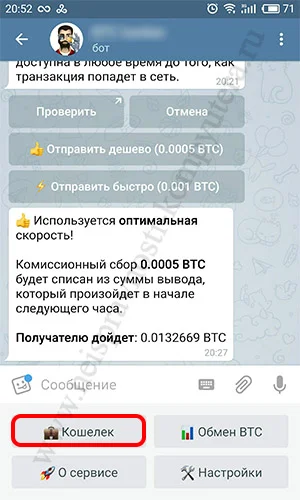
Тут мы увидим, что наш баланс уменьшился на сумму перевода. В моем случае баланс стал равен нулю, так как я вывел всю сумму сатоши.

Покупка биткоинов за рубли завершена успешно!
Вывод средств я запросил в половину девятого вечера, на мой BTC кошелек на blockchain.info биткоины пришли где-то в половину десятого. На вывод с кошелька бота на мой кошелек и подтверждение транзакции потребовалось около часа времени.
Вот наконец-то я и дописал этот гигантский пост о том, как купить биткоин через Сбербанк Онлайн! Если он вам помог, я буду очень рад, если вы им поделитесь с теми, кому он будет интересен. В комментариях пишите свои вопросы, постараюсь на них ответить по мере своих возможностей. Всем желаю иксов и туземуна.




Комментариев нет
Отправить комментарий